¿Cómo desactivar en Google Chrome la traducción automática de páginas web?
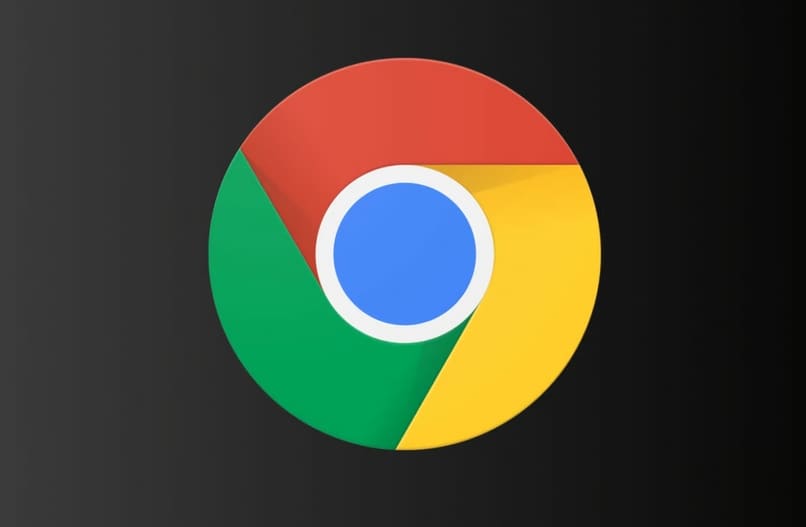
En ciertas ocasiones el traductor automático de Google Chrome puede llegar a ser muy impreciso en algunas ocasiones y molesto si traduce páginas automáticamente que se encuentran en un idioma que ya dominas, por ello, en esta oportunidad te enseñaremos a desactivar la traducción automática de páginas en Google Chrome, empecemos.
¿De qué manera cambiar la configuración del traductor automático?
Existen varias formas en las que puedes cambiar la configuración del traductor automático de Google Chrome, sin importar la plataforma en la que te encuentres, este procedimiento es bastante sencillo. Sin embargo, no se vinculará a tu cuenta de Google, por lo que, si desactivaste tu traductor en la versión de PC, tendrás que volverlo a hacer en la de tu dispositivo iOS o Android.
Antes de comenzar, es necesario saber cual es la versión de Google Chrome instalada en tu dispositivo (PC, Android o iOS) ya que las versiones antiguas del navegador no permiten acceder a ciertas opciones de configuración, por lo que es primordial que cuentes con la última versión de Google Chrome, dicho esto, a continuación te explicaremos el proceso para desactivar la traducción automática en cualquier plataforma de Chrome:
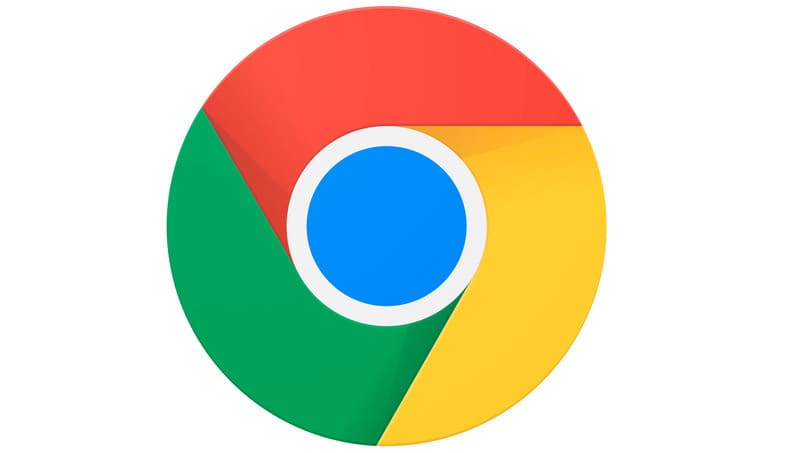
En una página web
En caso de que te encuentres utilizando la versión de Google Chrome para ordenadores (tanto en MacOS como en Windows) y al entrar en una página se te pregunte si deseas traducir automáticamente una página al idioma que tu sistema operativo utiliza, tienes dos opciones para cambiar la configuración:
- A través de la pestaña: La pestaña que te preguntará si quieres traducir las páginas automáticamente te permite elegir el idioma al que quieres traducir la web y en la parte inferior puedes presionar la casilla 'Traducir siempre del *idioma*' por ejemplo 'Traducir siempre del inglés' o quitarla para cambiar esta configuración, si haces clic en el botón de tres puntos en la esquina de esta pestaña podrás acceder a configuración más avanzada que cubriremos en el paso siguiente.
- A través de los ajustes de Chrome: Si en lugar de esperar a estar dentro de una web en otro idioma para cambiar la configuración del traductor a través de la pestaña, entonces puedes hacerlo a través de la configuración del programa para ello:
-
- Abre tu programa Google Chrome, luego ve a la esquina superior derecha y presiona el botón con tres puntos para abrir el menú de opciones, allí elige 'Configuración' para entrar en una nueva pestaña
- Dentro de 'Configuración' ve a 'Configuración avanzada' y luego 'Idiomas' Allí puedes desactivar la opción 'Traducir idiomas que no puedo leer' (los cuales serán aquellos que no hayas configurado como tu idioma principal o secundario, así mismo. En dicha pestaña puedes añadir los idiomas que manejas al ingresarlos en la sección 'Nunca traducir del' también podrás cambiar el idioma predeterminado de Chrome.
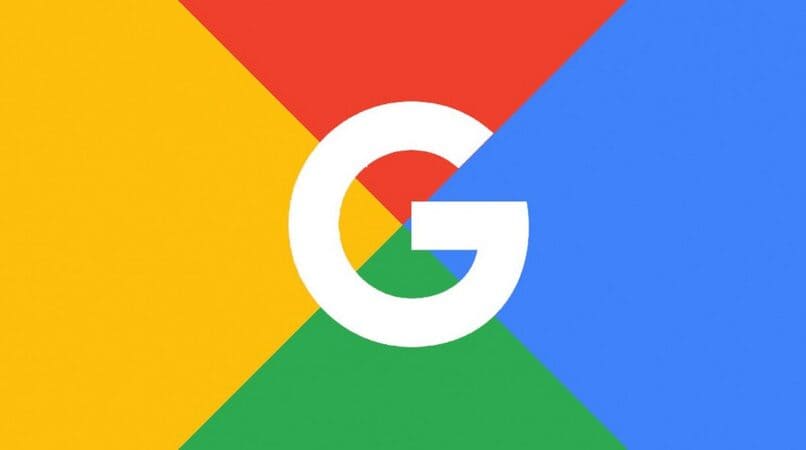
Dentro de un dispositivo Android
El proceso para desactivar el traductor automático de Google Chrome en Android es aún más sencillo que en un ordenador, sin embargo, los idiomas deberán ser configurados uno a uno. Recuerda contar con la última versión de la aplicación instalada o actualizar Google Chrome en tu móvil en caso contrario, dicho esto. Tendrás que:
- Abrir tu aplicación del navegador Google Chrome
- Dentro del mismo, haz clic en la barra de búsqueda ubicada en la parte superior de la pantalla e ingresa a alguna página que se encuentre en un idioma distinto al determinado de tu teléfono, por ejemplo, una página en inglés si tu idioma predeterminado es el español
- Una vez hayas accedido a dicha página, se te preguntará si deseas traducir la página, puedes elegir 'Si' o 'No' así como también marcar la casilla 'Traducir siempre automáticamente del' o 'Nunca traducir del' seguido del nombre de dicho idioma, . Puedes configurar estas opciones a tu gusto y siempre se mantendrán de dicha forma, salvo que quieras cambiarlas usando el paso siguiente
- Presiona 'Configuración' representado por el icono de tres botones en forma vertical en la parte superior derecha de la pantalla, en el menú que se abrirá presiona 'Idiomas'
- Luego presiona 'Configuración de traducción y por último marca o desmarca la casilla 'Mostrar la opción para enviar páginas en otros idiomas a Google Traductor' para activar o desactivar la traducción automática.
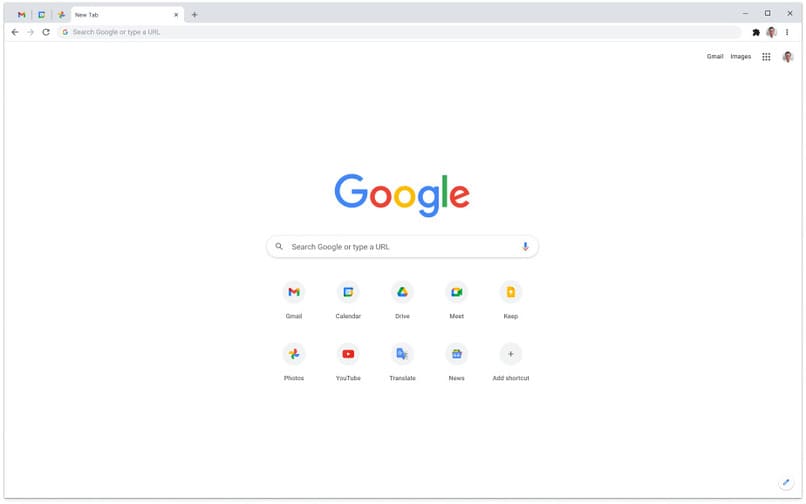
Desde la aplicación de iPhone o iPad
Si te encuentras en un dispositivo iOS, sea iPhone o iPad, el procedimiento será exactamente el mismo, solo recuerda mantener la aplicación actualizada a su última versión, dicho esto, deberás de:
- Ingresar en tu aplicación Google Chrome para iOS
- Dirigirte a una página web en otro idioma
- En la parte inferior elegir el idioma al cual quieres traducir dicha página o seleccionar el icono en forma de engranaje para acceder a la configuración de Google Chrome
- Haz clic sobre la opción 'Configuración de contenido' y luego 'Google Traductor'
- Desactiva la casilla 'Google Traductor' para apagarlo y sus funciones por completo (este proceso es reversible)
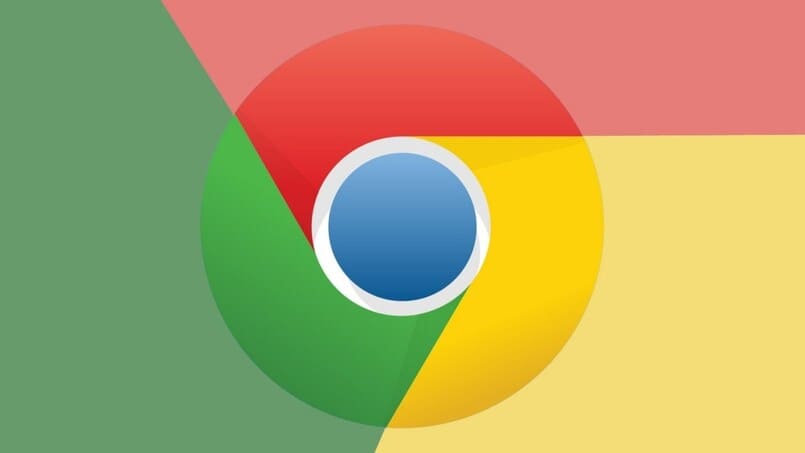
¿Cómo evitar la pregunta 'si quieres traducir páginas'?
Si no quieres volver a ver la pregunta ¿Deseas traducir esta página web? al utilizar tu navegador Google Chrome, entonces sigue los pasos a continuación (en cualquier plataforma):
- Ingresa en tu programa o App Google Chrome
- Haz clic en el botón 'Más' representado por tres botones verticales en la esquina superior derecha
- Elige la opción 'Configuración avanzada' y 'Idiomas'
- Luego 'Traductor' y allí desmarca la casilla 'Traducir automáticamente una página web en otro idioma' y luego 'Preguntarme si deseo traducir una página web'
Tras hacer esto, podrás ingresar a una web en cualquier idioma sin que se muestre la pestaña traducir.